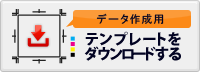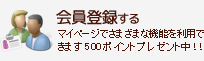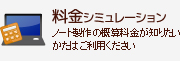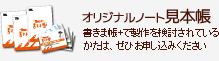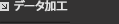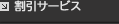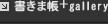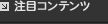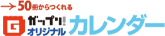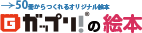ノート以外にも使える!!「トンボ」付き無地テンプレートをつくろう!!
デザインが、紙の端までかかる場合は「トンボ」をつけましょう。
このページでは、Illustratorでデザインに便利な「トンボ」付き無地テンプレートを作成する手順を説明します。
オリジナルノートの表紙・本文デザインはもちろん、さまざまな印刷物のデザインに応用できる万能テンプレートです。
※Windows版Illustrator CS 4で作成、B5判を題材に手順を説明します。
なおオリジナルノート表紙のデータをすぐに作成したい方には、あらかじめトンボ、ガイドが付ついた専用の「表紙データ作成用テンプレート」がとても便利です。製本タイプ別に、A4、B5、A5、B6のデータ作成用テンプレートを無料でダウンロードできます。お急ぎの場合はこちらをご利用ください。
■メニュー[ファイル]から[新規]を選択し、B5サイズを選択します。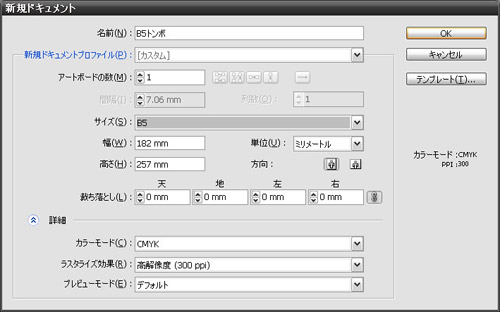
┗ 設定は上記画像を参照してください。
■塗:なし、線:なしに設定し、アートボードに沿ってパスを引きます。
パスを選択した状態で、メニュー[効果]から[トリムマーク]を選択します。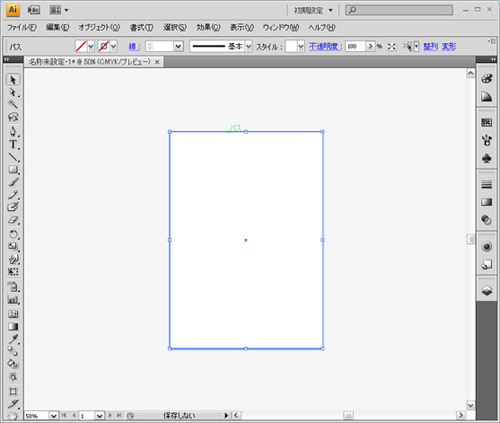
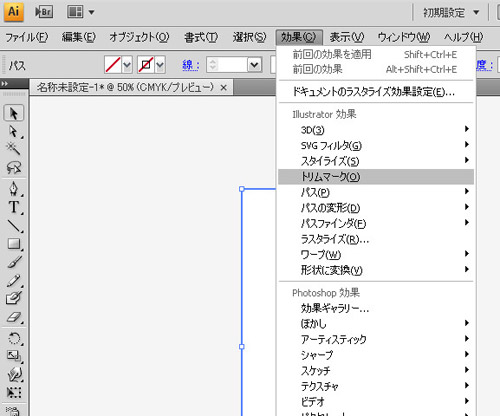
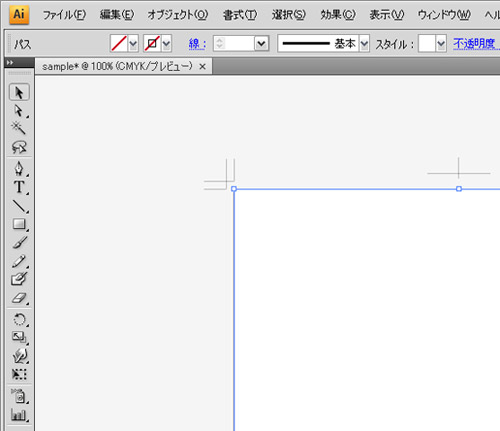
┗ トンボが出来上がりました。
■もう一度パスを選択し、メニュー[オブジェクト]から[アピアランスを分割]を選択します。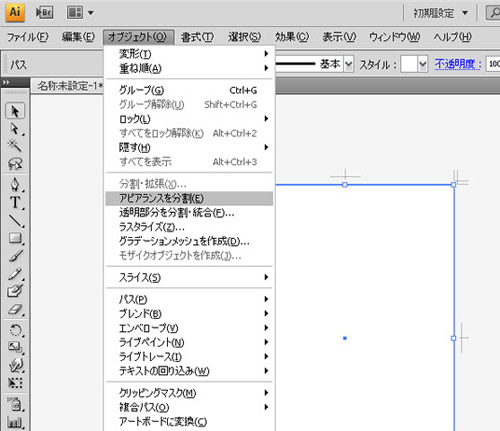
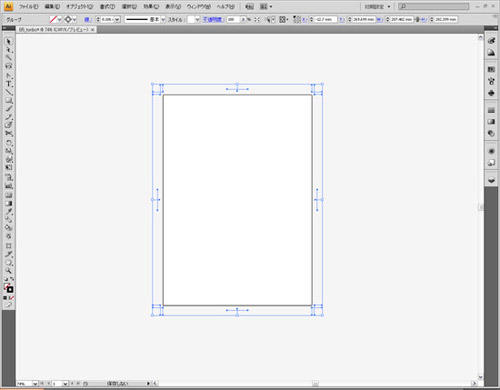
┗ アピアランスを分割することで、トンボがパスに変わります。パスに変更することでガイドを引きやすくなります。
■ガイドを引きます。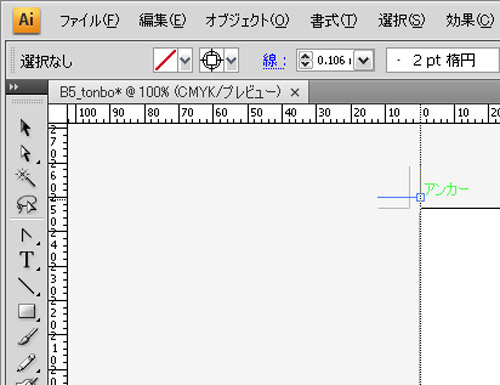
メニュー[表示]から[定規を表示]、定規の目盛部分からドラッグアンドドロップでガイドを引きます。
トンボの角にカーソルを合わせればガイドがピタっと吸着します。トンボの内側に併せてガイドを引きます。
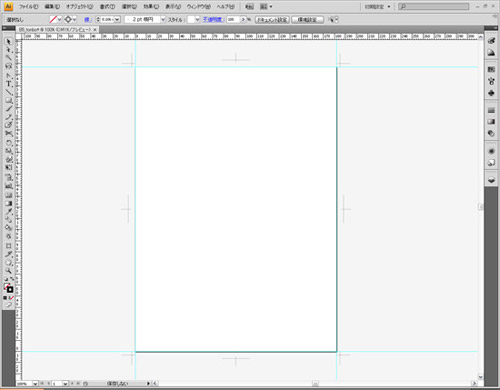
ガイドの内側がB5サイズです。
同じ要領でトンボの外側にもガイドを引きましょう。
■ガイドとトンボをロックします。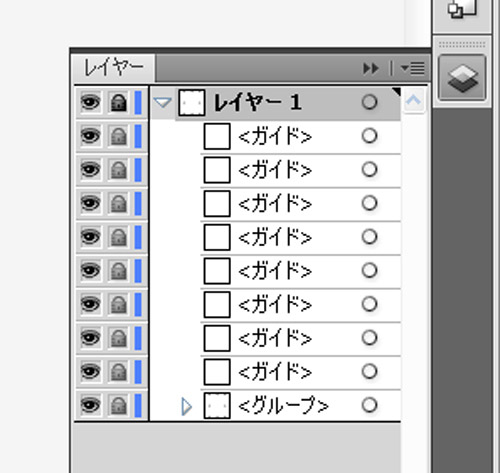
レイヤーパレットを表示させ、該当のトンボとガイドをロックします。
サンプルではトンボとガイドをひとつのレイヤーにまとめているので、レイヤーごとロックします。
■アートボードを拡大します。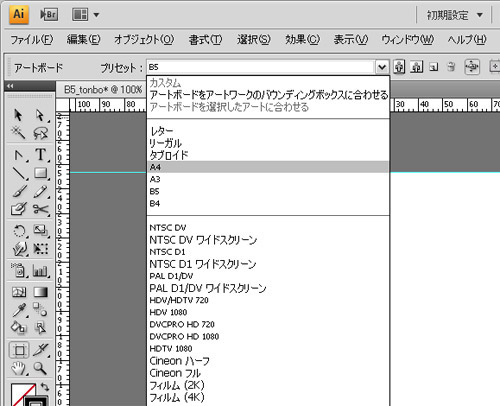
ツールパレットから[アートボードツール]を選択し、プリセットのプルダウンから一回り大きなサイズを選択します。サンプルはB5版なので、A4サイズを選択しています。
■保存します。
イラストレーター(.ai)形式で保存します。
以上で完成です。
必要に応じてコピーして使うと便利です。
今回は書きま帳+で取り扱うすべての全サイズ分の「トンボ」付き無地テンプレートをサンプルとして用意しました。
ノートの表紙・本文のデザイン用以外に、チラシやフライヤーのテンプレートとしても利用できます。
※バージョンはIllustrator CSに下げて保存しています。
※zip形式で圧縮されていますので、解凍してご利用ください。
なおオリジナルノート表紙のデータをすぐに作成したい方には、あらかじめトンボ、ガイドが付ついた専用の「表紙データ作成用テンプレート」がとても便利です。製本タイプ別に、A4、B5、A5、B6のデータ作成用テンプレートを無料でダウンロードできます。お急ぎの場合はこちらをご利用ください。
関連するページ
- Illustratorで「塗り足し」をつける 紙の端まで絵柄がある表紙のデータをつくる場合はデータに「塗り足し」をつけておきましょう。 データのつ…
- ノート以外にも使える!!「トンボ」付き無地テンプレートをつくろう!! デザインが、紙の端までかかる場合は「トンボ」をつけましょう。このページでは、Illustratorで…
- Illustratorで同じ塗色の箇所を一気に選択・変更する方法 配色を変更したい場合、「同じ色の箇所を一気に選択・変更」できるととても便利ですよね。このページでは、…
- Illustratorで表紙の印刷用データをつくる[くるみ製本編] このページでは製作するノートのサイズにあわせて、Illustratorで表紙の印刷用データをつくる手…
- 特色(スポットカラー)をプロセスカラーに変換する方法 このページでは、Illustratorでカラーを指定する際に選択できるスポットカラー(特色)をプロセ…
- Illustratorで表紙の印刷用データをつくる[中綴じ製本編] このページでは製作するノートのサイズにあわせて、Illustratorで表紙の印刷用データをつくる手…
- Illustratorで表紙の印刷用データをつくる[リング製本/リングノート編] このページでは製作するノートのサイズにあわせて、Illustratorで表紙の印刷用データをつくる手…
- Illustratorでアウトラインをとる aiファイルやepsファイルなどIllustratorのデータファイルで入稿される場合、フォント環境…
- データの圧縮方法(Windows編) このページではWindowsでファイルやフォルダをZIP形式で圧縮するための手順を説明しています。 …
- ノートの罫線データを自分でつくってみよう!! 表紙だけでなく、本文も自由にデザインできる書きま帳+のオリジナルノートなら、罫線の太さやパターンも自…